วิธีการตั้งค่าเราเตอร์ TP-Link OneMesh Wi-Fi 6 และตัวขยายช่วง

เชื่อมต่อตัวขยายช่วง TP-Link OneMesh Wi-Fi 6 กับเราเตอร์โดยใช้ WPS เว็บเบราว์เซอร์ หรือแอปมือถือ Thether
Windows Firewallเป็นซอฟต์แวร์ที่ดีที่ทำงานได้ดี ดีกว่าไฟร์วอลล์แบบเสียเงินจำนวนมาก อย่างไรก็ตาม มันยังขาดไปในด้านใดด้านหนึ่งเสมอ: การเข้าถึงและกำหนดค่านั้นไม่ง่ายนัก มันถูกซ่อนอยู่ในพื้นหลังจนผู้ใช้ Windows หลายคนไม่รู้ด้วยซ้ำว่ามีตัวตนอยู่ แม้ว่าคุณจะสามารถใช้Windows Firewallเพื่อบล็อกการเข้าถึงอินเทอร์เน็ตของแอพใดๆ ที่ทำงานบน Windows ได้ แต่ผู้ใช้ส่วนใหญ่จะไม่รู้ว่าจะต้องไปที่ใดเพื่อดำเนินการนี้ พวกเขาจะชอบวิธีที่เร็วกว่าในการบล็อกการเข้าถึงอินเทอร์เน็ตสำหรับแอพ Windows บางตัวของพวกเขา โชคดีที่ เครื่องมือ OneClickFirewall ฟรี ที่พัฒนาโดยWinAero พร้อมให้ความช่วยเหลือ ต่อไปนี้คือวิธีใช้เพื่อบล็อกและกู้คืนการเข้าถึงอินเทอร์เน็ตสำหรับแอปเดสก์ท็อปที่ทำงานบน Windows:
สารบัญ
OneClickFirewall คืออะไรและทำงานอย่างไร
OneClickFirewallเป็นเครื่องมือฟรีสำหรับ Windows 7, Windows 8.1 และ Windows 10 ที่ให้คุณบล็อกและกู้คืนการเข้าถึงอินเทอร์เน็ตได้อย่างง่ายดายสำหรับโปรแกรมใดๆ ที่คุณได้ติดตั้งไว้ในคอมพิวเตอร์หรืออุปกรณ์ Windows ของคุณ มันทำงานร่วมกับFile Explorerใน Windows 10 และ Windows 8.1 หรือกับWindows Explorerใน Windows 7 โดยเพิ่มสองตัวเลือกง่ายๆ ในเมนูคลิกขวา: "Block Internet Access"และ"Restore Internet Access " เมื่อคุณเลือกใช้หนึ่งในสองตัวเลือกนี้OneClickFirewallจะเพิ่มหรือลบกฎไฟร์วอลล์ที่จำเป็นในWindows Firewallโดยอัตโนมัติ ดังนั้น แอปนี้จึงไม่ปิดWindows Firewallและมันไม่ได้แทนที่มัน มันเพียงเติมเต็มมัน หากคุณกำลังใช้Windows Firewall OneClickFirewall เป็น ตัวเลือกที่ดีในการปรับปรุงวิธีจัดการการเข้าถึงอินเทอร์เน็ตของแอปของคุณ
จะหา OneClickFirewall ได้ที่ไหน
คุณสามารถรับOneClickFirewall ได้ จากเว็บไซต์ทางการของผู้พัฒนา: WinAero OneClickFirewall สิ่งที่คุณจะได้รับคือไฟล์ ZIP เมื่อคุณดึงข้อมูลออก คุณจะพบ EULA (ข้อตกลงใบอนุญาตสำหรับผู้ใช้ปลายทาง) ลิงก์ไปยังเว็บไซต์ WinAero และไฟล์ปฏิบัติการOneClickFirewall
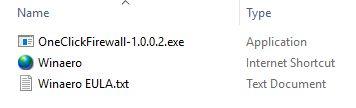
บล็อก, อินเทอร์เน็ต, เข้าถึง, กู้คืน, Windows, แอพ, โปรแกรม, OneClickFirewall
เรียกใช้ ไฟล์ปฏิบัติการ OneClickFirewallเพื่อติดตั้งเครื่องมือบนคอมพิวเตอร์หรืออุปกรณ์ Windows ของคุณ
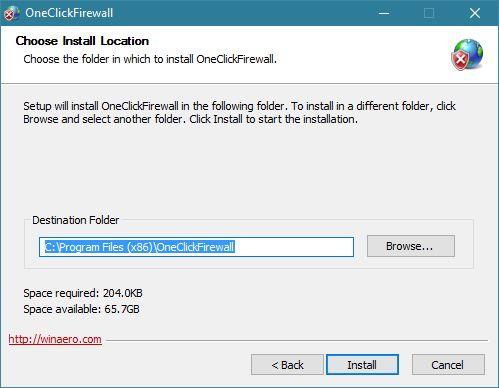
บล็อก, อินเทอร์เน็ต, เข้าถึง, กู้คืน, Windows, แอพ, โปรแกรม, OneClickFirewall
ทำตามคำแนะนำในการติดตั้งแล้วเริ่มใช้งาน
วิธีบล็อกการเข้าถึงอินเทอร์เน็ตของโปรแกรม Windows ใด ๆ
เพื่อแสดงให้คุณเห็นว่าOneClickFirewallทำงานอย่างไร มาดูสิ่งที่คุณต้องทำเพื่อหยุดการเข้าถึงอินเทอร์เน็ตที่คุณมอบให้กับแอปเดสก์ท็อป Windows เช่น เว็บเบราว์เซอร์ Opera คุณสามารถทำตามขั้นตอนเดียวกันเพื่อบล็อกการเข้าถึงอินเทอร์เน็ตของโปรแกรมอื่น
หากคุณต้องการบล็อกโปรแกรมบางโปรแกรมไม่ให้ออนไลน์ ให้เริ่มต้นด้วยการเปิด File Explorerหากคุณใช้ Windows 10 หรือ Windows 8.1 หรือWindows Explorerหากคุณยังใช้ Windows 7 อยู่ จากนั้นเรียกดูโฟลเดอร์และไฟล์ของคอมพิวเตอร์และ พบว่าโปรแกรมนั้นใช้งานได้
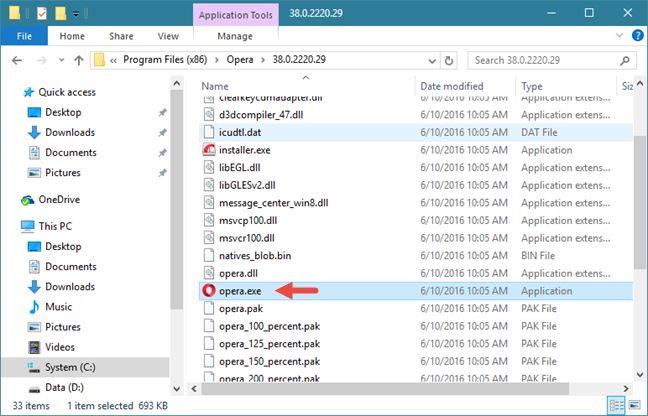
บล็อก, อินเทอร์เน็ต, เข้าถึง, กู้คืน, Windows, แอพ, โปรแกรม, OneClickFirewall
คลิกขวา (หรือแตะค้างไว้) ที่ไฟล์ปฏิบัติการ จากนั้นกดตัว เลือก "บล็อกการเข้าถึงอินเทอร์เน็ต"จากเมนูคลิกขวา
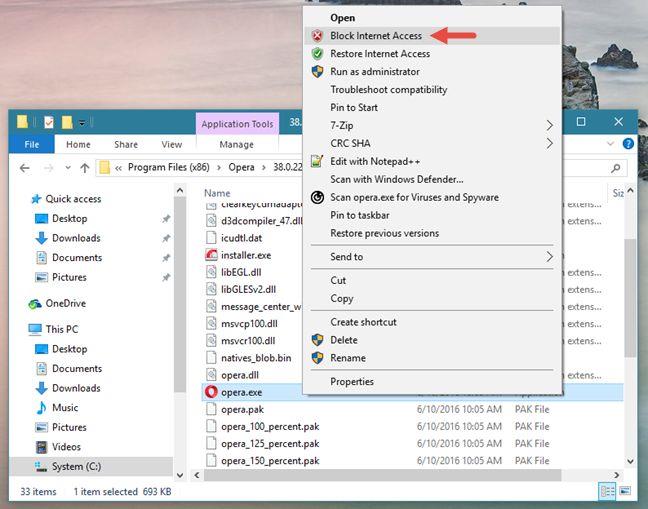
บล็อก, อินเทอร์เน็ต, เข้าถึง, กู้คืน, Windows, แอพ, โปรแกรม, OneClickFirewall
ครั้งต่อไปที่คุณจะเปิดโปรแกรมนั้น หากพยายามเข้าถึงอินเทอร์เน็ต จะไม่สามารถทำได้ ในกรณีของเรา Opera บอกเราว่า"การเข้าถึงอินเทอร์เน็ตของคุณถูกบล็อก" .
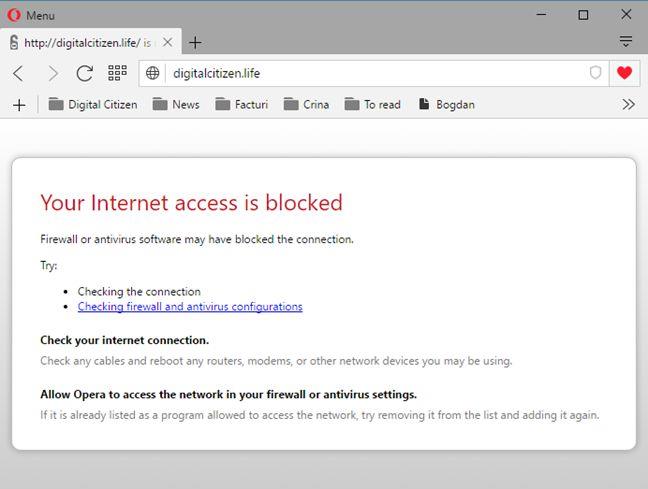
บล็อก, อินเทอร์เน็ต, เข้าถึง, กู้คืน, Windows, แอพ, โปรแกรม, OneClickFirewall
วิธีคืนค่าการเข้าถึงอินเทอร์เน็ตของโปรแกรมที่คุณบล็อกด้วย OneClickFirewall
หากคุณไม่ต้องการบล็อกโปรแกรมบางโปรแกรมไม่ให้เข้าถึงอินเทอร์เน็ตอีกต่อไป ให้ค้นหาไฟล์ปฏิบัติการโดยใช้File ExplorerหรือWindows Explorer จากนั้นคลิกขวา (หรือแตะค้างไว้) แล้วคลิกหรือแตะตัว เลือก "กู้คืนการเข้าถึงอินเทอร์เน็ต"จากเมนูคลิกขวา
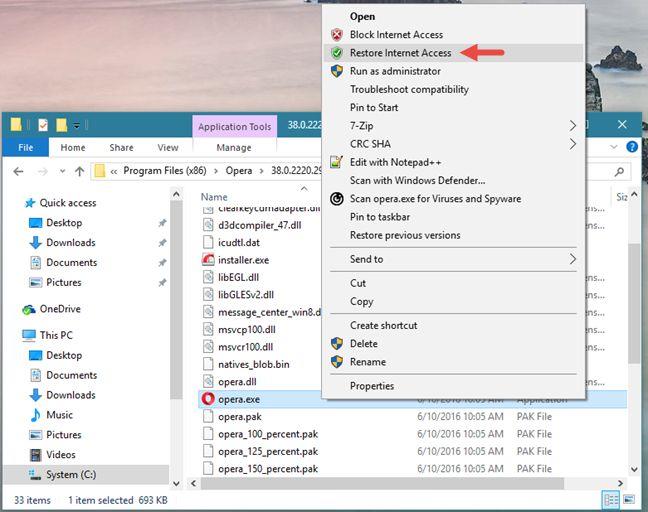
บล็อก, อินเทอร์เน็ต, เข้าถึง, กู้คืน, Windows, แอพ, โปรแกรม, OneClickFirewall
ขณะนี้โปรแกรม Windows ของคุณสามารถเข้าถึงอินเทอร์เน็ตได้อีกครั้ง
บทสรุป
OneClickFirewallเป็นเครื่องมือเล็ก ๆ ที่ยอดเยี่ยมที่ช่วยให้ผู้ใช้ Windows บล็อกหรือกู้คืนการเข้าถึงอินเทอร์เน็ตสำหรับแอปเดสก์ท็อปที่คุณติดตั้งไว้ได้อย่างรวดเร็วและง่ายดาย เราชอบมันและเรามั่นใจว่าคุณจะชอบเช่นกัน หลังจากลองใช้แล้ว โปรดแจ้งให้เราทราบว่าคุณรู้สึกอย่างไรกับมัน โดยใช้แบบฟอร์มความคิดเห็นด้านล่าง
เชื่อมต่อตัวขยายช่วง TP-Link OneMesh Wi-Fi 6 กับเราเตอร์โดยใช้ WPS เว็บเบราว์เซอร์ หรือแอปมือถือ Thether
โควต้าดิสก์ใน Windows คืออะไร ทำไมพวกเขาถึงมีประโยชน์? วิธีการตั้งค่า? วิธีใช้งานเพื่อจำกัดพื้นที่เก็บข้อมูลของผู้ใช้แต่ละคน
ดูวิธีเปิด iPhone 11, iPhone 12 และ iPhone 13 วิธีปิด iPhone ของคุณ วิธีสไลด์เพื่อปิดเครื่อง iPhone ของคุณ
ดูวิธีใช้งานแบบไม่ระบุตัวตนใน Google Chrome, Mozilla Firefox, Microsoft Edge และ Opera วิธีเปิดการท่องเว็บแบบส่วนตัวในเบราว์เซอร์ทั้งหมด
วิธีใส่ Google Chrome แบบเต็มหน้าจอและเบราว์เซอร์อื่นๆ: Mozilla Firefox, Microsoft Edge และ Opera วิธีออกจากโหมดเต็มหน้าจอ
บัญชีผู้ใช้ Guest ใน Windows คืออะไร? มันทำอะไรได้บ้างและทำอะไรไม่ได้? จะเปิดใช้งานได้อย่างไรและใช้งานอย่างไร?
ทางลัดและวิธีการทั้งหมดที่คุณสามารถใช้เพื่อเริ่ม Task Scheduler ใน Windows 10, Windows 7 และ Windows 8.1 วิธีเริ่มแอปนี้ โดยใช้เมาส์ แป้นพิมพ์ หรือคำสั่ง
วิธีเชื่อมต่อกับเซิร์ฟเวอร์ FTP จาก Windows 10 โดยใช้ File Explorer เพื่อจัดการไฟล์และโฟลเดอร์บนเซิร์ฟเวอร์ FTP
เปลี่ยนสมาร์ทโฟน Android ของคุณให้เป็นเว็บแคมสำหรับพีซี Windows ของคุณ วิธีใช้แอพ DroidCam Wireless Webcam เพื่อจุดประสงค์นี้
เรียนรู้วิธีเปลี่ยน Subnet Mask ใน Windows 10 ผ่านแอปการตั้งค่า แผงควบคุม PowerShell หรืออินเทอร์เฟซของเราเตอร์
วิธีตั้งค่า Windows 10 ให้เปิดไฟล์ แอพ โฟลเดอร์ และรายการอื่นๆ ได้ด้วยคลิกเดียว วิธีคลิกเมาส์เพียงครั้งเดียวแทนการดับเบิลคลิก
วิธีพิมพ์ภาพขนาดใหญ่ (เช่น โปสเตอร์) ในหลาย ๆ หน้าโดยใช้ Paint จาก Windows 10
เรียนรู้วิธีซูมเข้าและซูมออกใน Google Chrome, Microsoft Edge, Mozilla Firefox และ Opera เพื่อปรับปรุงประสบการณ์การอ่าน
วิธีใช้แท็บรายละเอียดในตัวจัดการงานเพื่อจัดการกระบวนการที่ทำงานอยู่ สิ้นสุดกระบวนการ กำหนดลำดับความสำคัญ สร้างดัมพ์หน่วยความจำ หรือจำลองเสมือน
วิธีการเข้าถึงไดรฟ์ BitLocker USB เมื่อคุณลืมรหัสผ่าน พร้อมเคล็ดลับในการจัดการคีย์การกู้คืน
หากคุณไม่จำเป็นต้องใช้ Galaxy AI บนโทรศัพท์ Samsung ของคุณอีกต่อไป คุณสามารถปิดได้ด้วยการใช้งานที่เรียบง่ายมาก ต่อไปนี้เป็นคำแนะนำสำหรับการปิด Galaxy AI บนโทรศัพท์ Samsung
หากคุณไม่จำเป็นต้องใช้ตัวละคร AI ใดๆ บน Instagram คุณก็สามารถลบมันออกได้อย่างรวดเร็วเช่นกัน นี่คือคำแนะนำในการลบตัวละคร AI จาก Instagram
สัญลักษณ์เดลต้าใน Excel หรือที่เรียกว่าสัญลักษณ์สามเหลี่ยมใน Excel ถูกใช้มากในตารางข้อมูลสถิติ โดยแสดงจำนวนที่เพิ่มขึ้นหรือลดลงหรือข้อมูลใดๆ ตามที่ผู้ใช้ต้องการ
ผู้ใช้ยังสามารถปรับแต่งเพื่อปิดหน่วยความจำ ChatGPT ได้ทุกเมื่อที่ต้องการ ทั้งบนเวอร์ชันมือถือและคอมพิวเตอร์ ต่อไปนี้เป็นคำแนะนำสำหรับการปิดการใช้งานที่จัดเก็บ ChatGPT
ตามค่าเริ่มต้น Windows Update จะตรวจหาการอัปเดตโดยอัตโนมัติ และคุณยังสามารถดูได้ว่ามีการอัปเดตครั้งล่าสุดเมื่อใดได้อีกด้วย ต่อไปนี้เป็นคำแนะนำเกี่ยวกับวิธีดูว่า Windows อัปเดตครั้งล่าสุดเมื่อใด
โดยพื้นฐานแล้วการดำเนินการเพื่อลบ eSIM บน iPhone ก็ง่ายสำหรับเราที่จะทำตามเช่นกัน ต่อไปนี้เป็นคำแนะนำในการถอด eSIM บน iPhone
นอกจากการบันทึก Live Photos เป็นวิดีโอบน iPhone แล้ว ผู้ใช้ยังสามารถแปลง Live Photos เป็น Boomerang บน iPhone ได้อย่างง่ายดายอีกด้วย
หลายๆ แอปจะเปิดใช้งาน SharePlay โดยอัตโนมัติเมื่อคุณใช้ FaceTime ซึ่งอาจทำให้คุณกดปุ่มผิดโดยไม่ได้ตั้งใจและทำลายการสนทนาทางวิดีโอที่คุณกำลังทำอยู่ได้
เมื่อคุณเปิดใช้งานคลิกเพื่อดำเนินการ ฟีเจอร์จะทำงานและทำความเข้าใจข้อความหรือรูปภาพที่คุณคลิก จากนั้นจึงตัดสินใจดำเนินการตามบริบทที่เกี่ยวข้อง
การเปิดไฟแบ็คไลท์คีย์บอร์ดจะทำให้คีย์บอร์ดเรืองแสง ซึ่งมีประโยชน์เมื่อใช้งานในสภาวะแสงน้อย หรือทำให้มุมเล่นเกมของคุณดูเท่ขึ้น มี 4 วิธีในการเปิดไฟคีย์บอร์ดแล็ปท็อปให้คุณเลือกได้ด้านล่าง
มีหลายวิธีในการเข้าสู่ Safe Mode ใน Windows 10 ในกรณีที่คุณไม่สามารถเข้าสู่ Windows และเข้าสู่ระบบได้ หากต้องการเข้าสู่ Safe Mode Windows 10 ขณะเริ่มต้นคอมพิวเตอร์ โปรดดูบทความด้านล่างจาก WebTech360
ปัจจุบัน Grok AI ได้ขยายเครื่องสร้างภาพด้วย AI เพื่อเปลี่ยนรูปถ่ายส่วนตัวให้กลายเป็นสไตล์ใหม่ ๆ เช่น การสร้างภาพสไตล์ Studio Ghibli ด้วยภาพยนตร์แอนิเมชั่นชื่อดัง
Google One AI Premium เสนอการทดลองใช้ฟรี 1 เดือนให้ผู้ใช้สมัครและสัมผัสกับฟีเจอร์อัปเกรดมากมาย เช่น ผู้ช่วย Gemini Advanced
ตั้งแต่ iOS 18.4 เป็นต้นไป Apple อนุญาตให้ผู้ใช้ตัดสินใจได้ว่าจะแสดงการค้นหาล่าสุดใน Safari หรือไม่
Windows 11 ได้รวมโปรแกรมแก้ไขวิดีโอ Clipchamp ไว้ใน Snipping Tool เพื่อให้ผู้ใช้สามารถแก้ไขวิดีโอตามที่ต้องการได้ โดยไม่ต้องใช้แอปพลิเคชันอื่น




























